Filutforskeren i Windows 11 presenterer seg med et nytt utseende sammenlignet med Windows 10. Utover de avrundede hjørnene og de oppdaterte ikonene, har også båndet gjennomgått en transformasjon. Det er mer omfattende, og du vil observere at flere knapper er fjernet.
Båndet i Filutforsker var en praktisk funksjon. Det var ryddig, uten unødvendige alternativer, og det nye båndet har fjernet en del av disse elementene.
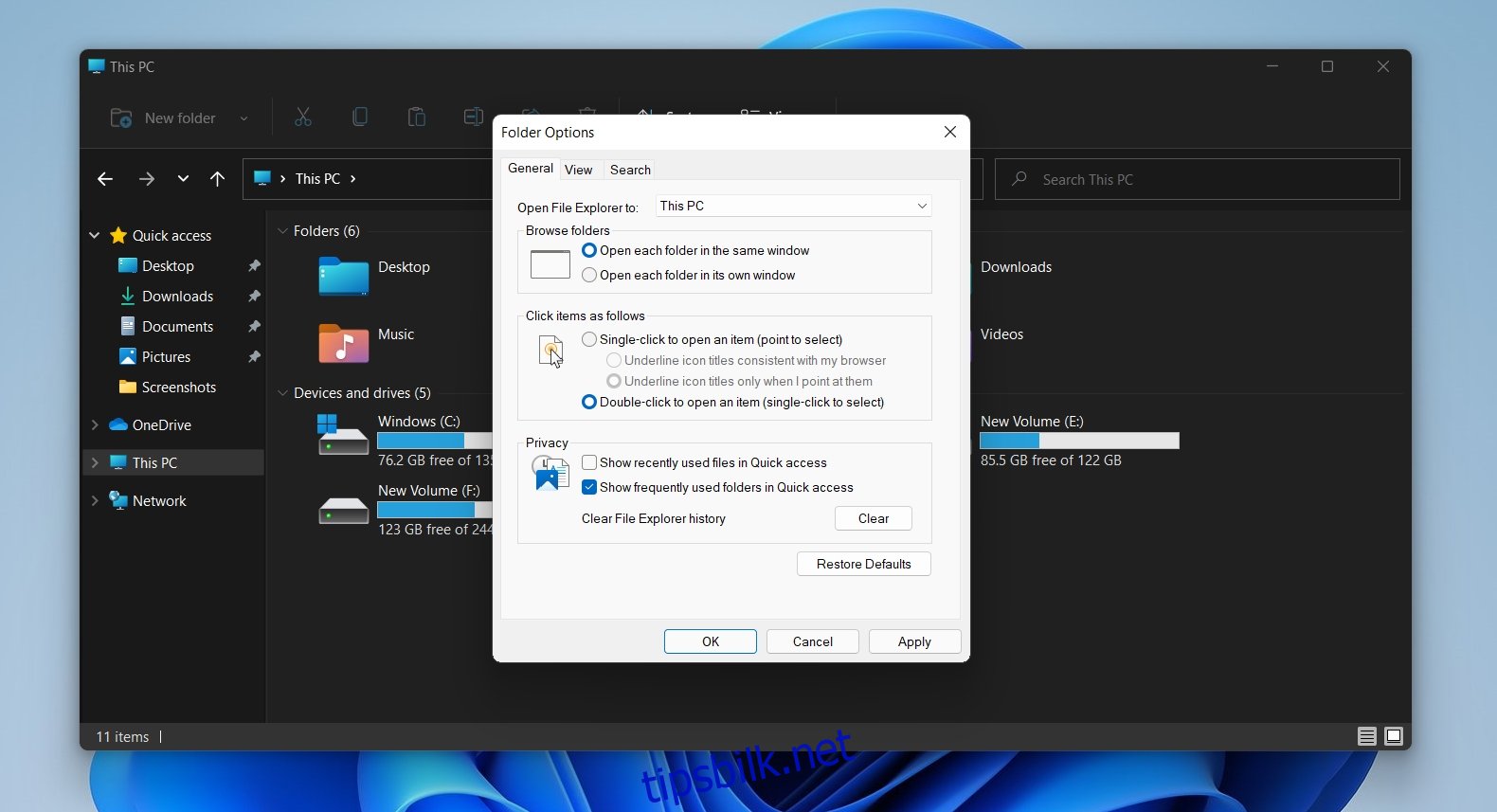
Tilgang til mappeinnstillinger i Windows 11
En av de mer essensielle knappene som er forsvunnet fra båndet i Filutforsker i Windows 11 er knappen for «Mappealternativer». Denne ga brukere tilgang til en detaljert oversikt over tilpasningsmuligheter for å kontrollere hvordan mapper og filer ble vist i Filutforsker, samt å endre visse funksjonsmåter for selve appen.
Mappealternativer er ikke eliminert i Windows 11, de er fortsatt tilgjengelige.
1. Åpne mappeinnstillinger via Filutforsker
Mappealternativer kan fremdeles hentes direkte fra Filutforsker i Windows 11. Alt som kreves er kunnskap om hvilken knapp som skal trykkes på.
Start Filutforsker.
Klikk på de ytterligere alternativene (ikonet med tre prikker) på båndet.
Velg «Alternativer» fra menyen.
Mappealternativer vil da åpnes.
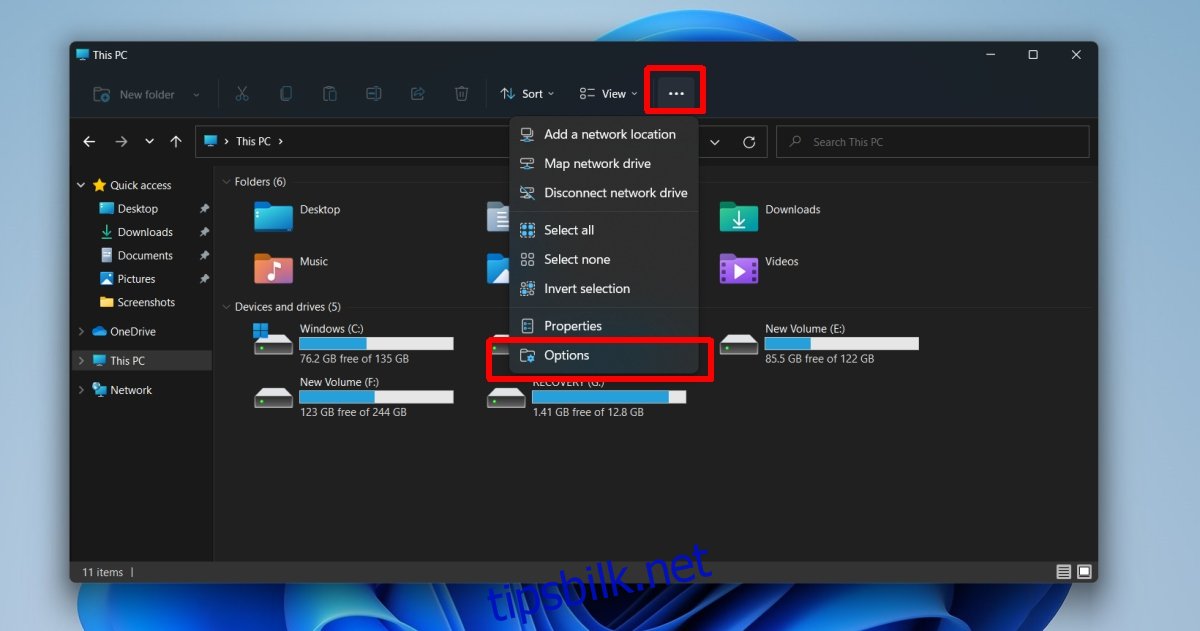
2. Tilgang til mappeinnstillinger via Kontrollpanel
Mappealternativer kan nås via Kontrollpanelet. Kontrollpanelet er fortsatt en del av Windows 11 for øyeblikket og gir direkte tilgang til mappealternativer.
Åpne Kontrollpanelet. Metoder som benyttes for å åpne Kontrollpanelet i Windows 10 fungerer fortsatt i Windows 11.
Gå til Utseende og personalisering.
Klikk på Alternativer for Filutforsker.
Mappealternativer vil åpnes.
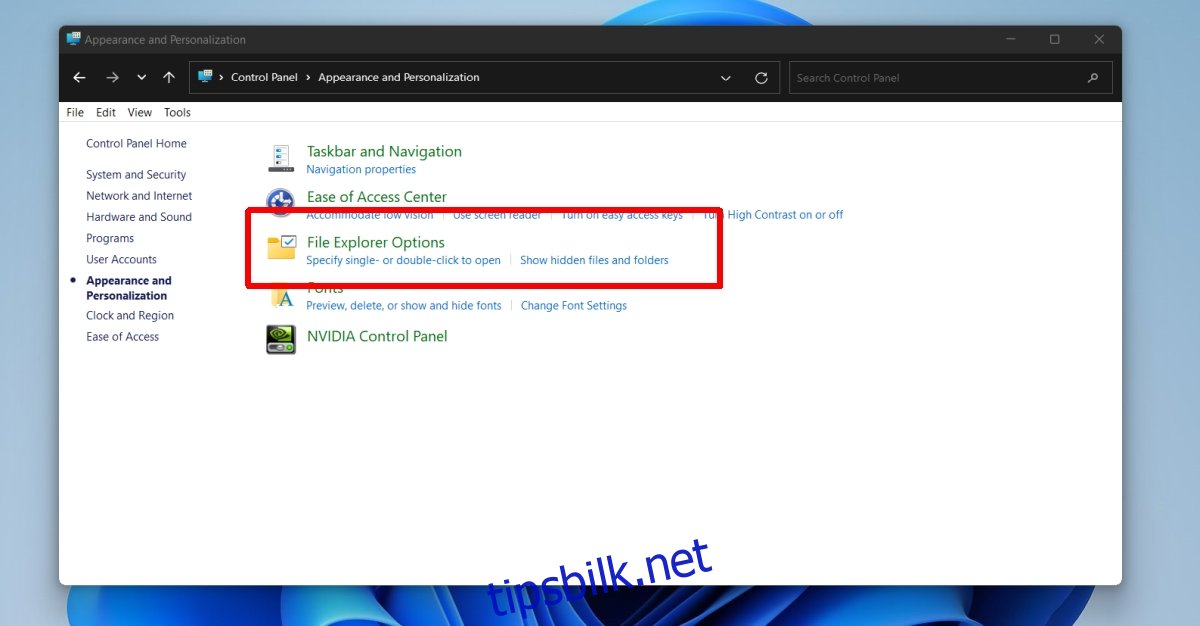
Endringer og nye mappealternativer
Mappealternativene er fortsatt tilgjengelige i Windows 11, men det er noen mindre endringer. Det kan hende at ikke alle innstillinger som fantes i Windows 10 er til stede. Listen over alternativer i Vis-fanen ser ut til å ha blitt redusert eller flyttet til andre områder av operativsystemet. Dette kan bety at visse elementer som brukere tidligere kunne tilpasse, ikke lenger kan endres.
Oppsummering
Windows 11 fremstår som mer visuelt orientert sammenlignet med Windows 10. Du vil legge merke til at mange menyer ikke lenger bruker enkle tekstetiketter for handlinger som kopier, lim inn eller del. Disse er nå erstattet med ikoner. Ikonene er ikke nødvendigvis dårlige, men Windows-brukere har lang erfaring med menyer som bruker tekstetiketter. Det vil ta tid å bli kjent med de nye ikonene og huske dem slik at de gjenkjennes raskt i en meny. Om du utforsker en tidlig versjon av Windows 11 og ikke finner et alternativ der du forventer at det skal være, bør du se etter et ikon som kan ha erstattet det.